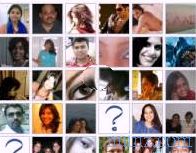Dankzij de wijdverspreide verspreiding van legale streamingdiensten (zoals Netflix maar ook Amazon Prime Video ), wordt het nog belangrijker om te weten hoe u uw mobiele telefoon of tablet op de tv kunt aansluiten, zodat u kunt genieten van films en tv-series met de hoogste kwaliteit op de groter scherm.
Dankzij de wijdverspreide verspreiding van legale streamingdiensten (zoals Netflix maar ook Amazon Prime Video ), wordt het nog belangrijker om te weten hoe u uw mobiele telefoon of tablet op de tv kunt aansluiten, zodat u kunt genieten van films en tv-series met de hoogste kwaliteit op de groter scherm. Sommige Smart TV's hebben al apps om streamingdiensten te gebruiken, maar de mogelijkheid om alles wat je ziet op het scherm van een tablet of telefoon op de tv te projecteren, biedt een grotere vorm van controle, aangezien de smartphone een "afstandsbediening" kan worden van comfortabel zittend op de bank gebruiken.
In deze gids hebben we alle methoden verzameld om de mobiele telefoon of tablet met de tv te verbinden, via de kabel of via wifi, voor elk type draagbaar apparaat, of het nu een Android-apparaat is (Samsung, LG, Huawei, Xiaomi etc.) of het nu een Apple-apparaat is (iPhone of iPad) .
Sluit mobiele telefoon of tablet aan op kabel-tv
De methoden waarmee u uw smartphone of tablet op kabel-tv kunt aansluiten, zijn talrijk en afhankelijk van het type laadcontact dat aanwezig is of van de aanwezigheid van een speciale speciale video-uitgang.HDMI-adapter
Als onze smartphone of tablet compatibel is met de MHL-standaard of als we een recente iPhone / iPad hebben, kunnen we verbinding maken via een universele HDMI-adapter zoals de AMANKA 1080P Digital AV Adapter Mobile naar HDMI (17 €).
Om het te gebruiken, sluit u eenvoudig de USB-kabel van de telefoon aan op de DATA IN- poort van de adapter en sluit u vervolgens een generieke HDMI-kabel aan tussen de HDMI OUT- poort van de adapter en de HDMI-poort aan de achterkant van de tv. Door de speciale voedingskabel (stopcontact) aan te sluiten, kunnen we het scherm van onze smartphone of tablet op de tv bekijken in de hoogst beschikbare kwaliteit. Met deze kleine adapter hoeven we niet eens op zoek te gaan naar een geschikte MHL-kabel voor onze telefoon, omdat deze compatibel is met vrijwel elk model MHL-smartphone of -tablet op de markt. Naast de HDMI-aansluiting is er ook een VGA-uitgang, uitstekend geschikt voor het aansluiten van oude tv's of oude monitoren.
Door er een iPhone of iPad op aan te sluiten, wordt de Lightning-poort onmiddellijk gebruikt om het scherm te dupliceren, zodat elke app op tv wordt weergegeven; of we kunnen Apple's officiële Apple Lightning Digital AV Adapter gebruiken, te koop voor minder dan € 50.
Type-C / HDMI-kabel
Op nieuwere Android-smartphones die zijn uitgerust met een USB Type-C-aansluiting, kunnen we een directe Type-C / HDMI-kabel gebruiken, zoals de CHOETECH USB 3.1 Type C naar HDMI (€ 14).
De kabel is heel eenvoudig te gebruiken: sluit gewoon het deel van de kabel met USB Type-C aan op de oplaadaansluiting van de smartphone of tablet en het andere deel van de HDMI-kabel op een poort met dezelfde naam op de tv. Zonder op een toets te drukken of een menu-item te configureren, wordt het scherm van ons mobiele apparaat gedupliceerd op de tv, zodat u uw favoriete apps of games op een veel groter scherm kunt bekijken.
HDMI-SCART / RCA-adapters
Als we een oude tv hebben zonder een HDMI-poort, zullen we een extra adapter moeten toevoegen aan de eerder geziene kabel en adapter, die het signaal van digitaal naar analoog kan converteren.Om het HDMI signaal om te zetten naar SCART, kunnen we de ESYNiC HDMI naar SCART Converter Adapter gebruiken (€ 20).

Als onze tv echt heel oud is, kunnen we het HDMI-signaal converteren naar RCA met de Neoteck 1080P HDMI naar RCA CVBS-adapter (€ 16).

Uiteraard zal de uiteindelijke kwaliteit niet vergelijkbaar zijn met die van digitale kabels en adapters, maar we zullen de nieuwe generatie digitale apparaten ook kunnen aansluiten op oude kathodische tudo-tv's of de eerste generaties platte tv's.
Verbind mobiele telefoon of tablet draadloos met tv
De beste methode om uw mobiele telefoon of tablet op de tv aan te sluiten, is door de draadloze verbinding te gebruiken, zodat u het volledige scherm van de mobiele apparaten kunt dupliceren terwijl u comfortabel op de bank blijft zitten, zonder in de weg te zitten.Miracast
Op smart-tv's is het mogelijk om het scherm van Android-smartphones en -tablets te dupliceren met Miracast, dat al is geïntegreerd op zowel wifi-televisies als draagbare apparaten.
Om van deze functie te profiteren, moet u ervoor zorgen dat de Smart TV en het Android-apparaat zijn verbonden met hetzelfde Wi-Fi-netwerk en vervolgens de app openen die is toegewijd aan Miracast (op LG heet dit Screen Share, op Samsung heet het AllShare); op sommige tv's vinden we Miracast als menu-item en niet als een speciale app.
Miracast ingeschakeld op de tv, we openen de app Instellingen op onze Android-smartphone of -tablet, we zoeken het menu Draadloos scherm of Cast-scherm (veranderen volgens de fabrikant) en binnenin drukken we op de naam van de tv; binnen enkele seconden wordt de verbinding gemaakt en krijgen we het dubbele scherm van het draagbare apparaat, compleet met audio (we zullen ook de meldingsgeluiden horen, naast het geluid van de multimedia-apps).
Google Chromecast
Een andere geldige methode om mobiele telefoons of tablets draadloos met tv te verbinden, is het gebruik van Chromecast, de door Google ondertekende HDMI-dongle die zowel geschikt is voor televisies zonder Smart-functionaliteit als op Smart TV's (waar het handig is voor het integreren van nieuwe afwezige functies).
Door hem aan te sluiten op een HDMI-aansluiting op de tv en op uw wifi-thuisnetwerk, kunnen we multimediastreams rechtstreeks van compatibele apps ontvangen, zonder dat we het hele scherm van uw smartphone of tablet hoeven te verzenden.
Als we het scherm van het draagbare apparaat via Chromecast willen dupliceren, installeren we Google Home op ons Android-apparaat, openen we de app, drukken we op het pictogram rechtsonder in het account, we drukken op het menu Spiegel het apparaat, we tikken op de knop Verzenden scherm / Audio en selecteer vervolgens in de lijst de naam van de Chromecast op ons thuisnetwerk.
Amazon Fire TV Stick
Een andere methode die we kunnen gebruiken om een draagbaar apparaat op de tv aan te sluiten, is het gebruik van de Amazon Fire TV Stick, die op dezelfde manier werkt als de Miracast.
Zodra de Fire TV Stick is verbonden met onze tv en met het draadloze thuisnetwerk, drukken we op de Home- knop, gaan we naar het menu Beeld en geluid en klikken we vervolgens Schermspiegeling inschakelen .
Zodra het Fire TV-venster klaar is, nemen we onze Android-smartphone, gaan naar het menu Draadloos scherm (of vergelijkbare items) en selecteren de naam van de Fire TV uit de aanwezige items, zodat we het scherm kunnen dupliceren.
Apple AirPlay
Als we alleen iPhones en iPads thuis gebruiken, kunnen we het scherm van Apple-apparaten dupliceren met AirPlay. Als onze tv geen AirPlay- ondersteuning heeft, sluit je gewoon de Apple TV 4K (€ 219) aan op de tv.
Door de Apple TV Box via HDMI op de tv aan te sluiten en via Wi-Fi op het thuisnetwerk, kunnen we AirPlay gebruiken binnen de compatibele apps (om de multimediastreams rechtstreeks te verzenden) of door het scherm van de iPhone of iPad te dupliceren door te scrollen vanaf de onderrand of vanaf de rechterbovenhoek (vanaf iPhone X), selecteer het duplicaatschermitem en druk op de naam van de Apple TV die op het lokale netwerk is aangesloten.
Voor meer informatie kunnen we onze handleiding lezen over hoe je iPad of iPhone met kabels of draadloos op tv kunt aansluiten .
conclusies
Zoals we hebben gezien, zijn er verschillende methoden beschikbaar om een mobiele telefoon of tablet op de tv aan te sluiten, met elk mobiel besturingssysteem dat tegenwoordig bekend is (Android, iOS en iPadOS). Draadloze methoden zijn absoluut de meest comfortabele, maar de hoogste videokwaliteit kan alleen worden bereikt met digitale (HDMI) kabels. Als we een oude tv hebben, kunnen we nog steeds adapters gebruiken om onze smartphones of tablets hierop aan te sluiten (met een zeer lage kwaliteit).Als we onze Android-smartphone willen gebruiken als een totaal multimediacentrum, nodigen we u uit om onze gids te lezen over het gebruik van een Android-smartphone als mediaspeler voor tv .
Als we daarentegen een desktop-pc of notebook op onze tv moeten aansluiten, kunnen we onze artikelen lezen over hoe u pc of laptop op tv aansluit om video's en films te bekijken en pc-games op tv te spelen .